【即解決】「録画を開始しました」を停止して消す方法【GeforceExperience】
この記事は最後の更新が2年以上前のため、内容や情報が現状にそぐわない場合がありますので、予めご留意ください。

突如画面に表示された「録画を開始しました」という表示に、勝手に録画が始まった!と焦っている方の為に、対処法を解説します。
まず録画を止めるには「Alt + F9」
「録画を開始しました」と表示されて、この記事にたどり着いた方は、恐らく今もずっと録画が続いていると思うので、まずはこの録画を停止しましょう。
録画を停止するには、キーボードの Alt + F9 を同時に押して下さい。
すると画面右上に「録画が保存されました」というメッセージが表示されると思います。
この表示が出たら録画は停止されているので、とりあえず一息つきましょう。
なにを録画していたの?
ここで言う録画はデスクトップの録画です。
つまり、あなたがパソコンで操作している画面がそのままキャプチャー録画されていたということです。
恐らく「録画開始or録画停止」のショートカットキーであるキーボードの「Alt + F9」を不意に押したことが原因かと思われますが、とりあえず「Alt + F9」を押せば開始された録画は停止されます。
本来はゲーム録画などの為の機能
これらはパソコンのグラフィックボードを提供しているNVIDIAのGeforce Experienceという常駐アプリの一部機能によって引き起こされています。
本来この機能は自分でパソコンのゲームなどの画面を録画してYouTubeなどにアップロードしたりする為の録画機能なのですが、その存在自体知らなかった方には訳が分からなかったり、
勝手に録画をするウイルスやトロイの木馬への感染を疑ってしまうかも知れませんが、この録画機能自体はウイルス等によるものではないので安心して下さい。
録画したファイルはどこにある?
初期設定のままであれば、
C:\Users\%username%\Video\Desktop
にあります。
保存場所が初期設定とは違い、どこに保存されているか分からない場合は、キーボードの「Alt + Z」を押すと、
この様な画面が表示されるので、右側の歯車のアイコンを選択してください。
その中にある「録画」という項目を選択して下さい。
この画面にあるビデオの場所に録画ファイルは保存されています。
この画面を閉じるにはもう一度キーボードの「Alt + Z」を押すか、右上の×を選択すると閉じることができます。
場合によっては知らず知らずの間に何十時間も録画が続いて、録画ファイルも肥大化し、保存容量をかなり圧迫してしまっていることもあるので、要らない録画ファイルは消してしまいましょう。
「Alt + F9」を押しても録画しないようにしたい
次のページでは、Alt + F9 を押しても録画を開始しないように変更する方法を解説します。
この記事は最後の更新が2年以上前のため、内容や情報が現状にそぐわない場合がありますので、予めご留意ください。


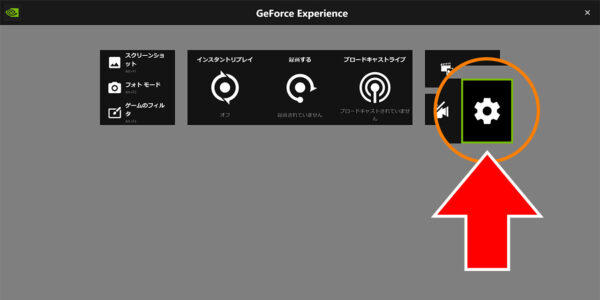
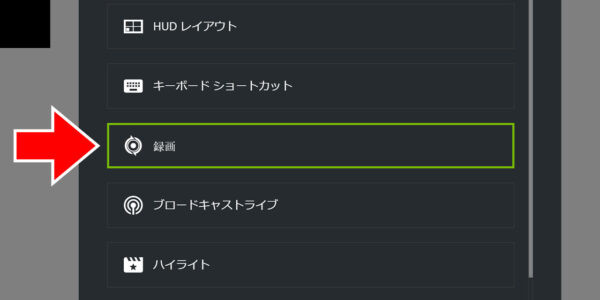
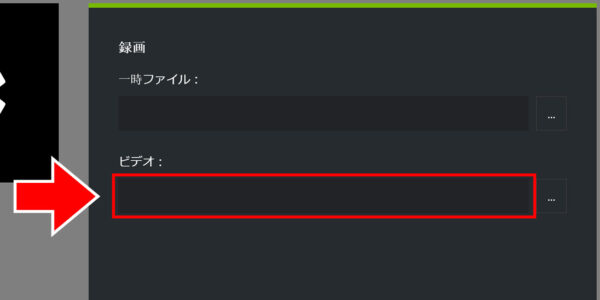
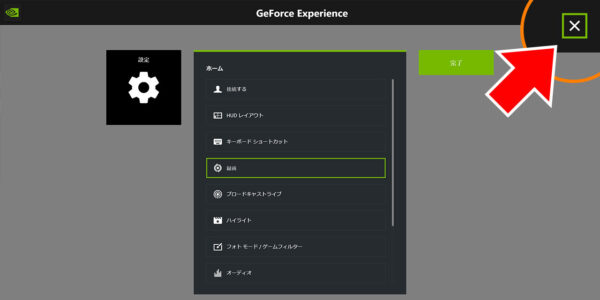
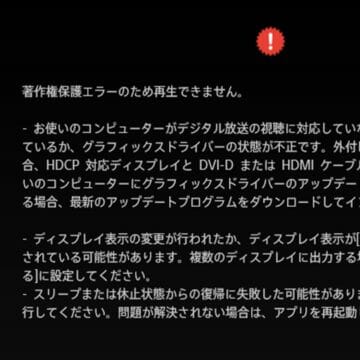










DISCUSSION
ありがとうございます消しましたー!